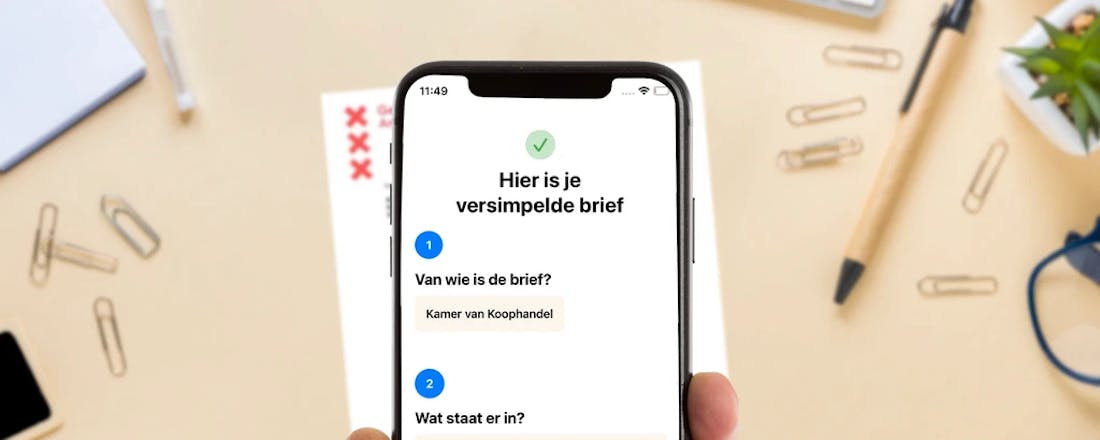Bijsluiters, handleidingen en moeilijke brieven begrijpelijk: zo werkt Lees Simpel
AI domineert de krantenkoppen, maar veel lezers zullen zich afvragen wat de directe toepasbaarheid is. De app Lees Simpel laat je de kracht van AI toepassen door ingewikkelde teksten te analyseren en samen te vatten. Een foto van de brief, handleiding, document of andere vorm van tekst is voldoende. De taal maakt niet uit, de gemaakte analyse krijg je gewoon in Nederlandstalig terug.
Lees Simpel combineert twee handige technologieën in één app. OCR, om tekst op een foto te herkennen en AI om vervolgens de tekst te analyseren. De app is beschikbaar voor Android en iOS en werkt verrassend eenvoudig. Geen gedoe met accounts of menu’s, maar direct een foto maken van de tekst die je wilt analyseren en je bent klaar.
De app heeft een duidelijk doel: alles zo simpel mogelijk maken. Dat zien we terug in de werking, maar ook in de analyse. Die is duidelijk. Je ziet eerst van wie de tekst afkomstig is, daarna in een lijstje de belangrijkste inhoudelijke punten. Door ieder punt te starten met een emoticon is in een oogopslag duidelijk waar de inhoud van de tekst om draait.
Om de analyse te maken gebruikt de app een OCR-technologie die tekst uit het beeld van de foto herkent. Vervolgens wordt deze tekst geanalyseerd door het AI-taalmodel van OpenAI, de technologie waar de afgelopen maanden zoveel om te doen is vanwege de stormachtige ontwikkelingen.
Lees ook: 10 veelgestelde vragen over AI
Voordeel van dit taalmodel is dat het teksten uit alle talen herkent. Dus als je moeite hebt met bijvoorbeeld een Franstalig mededelingenbord op vakantie, dan kun je via Lees Simpel de hoofdlijnen direct analyseren: je krijgt de analyse Nederlandstalig voorgeschoteld.
De bijsluiter van paracetamol in de Lees Simpel-app.
Tips voor Lees Simpel
Je kunt Lees Simpel gebruiken voor allerlei teksten: artikelen, brieven, handleidingen of zelfs bijsluiters van medicijnen. De app probeert je gerust te stellen door te melden dat er geen persoonsgegevens worden verzameld. Hoewel dat prettig is, worden je gegevens wel geanalyseerd door het AI-taalmodel, dat deze gegevens ook gebruikt om zelf te leren. Daardoor is het verstandig om geen risico te nemen als het aankomt op privacygevoelige gegevens. Heb je bijvoorbeeld een ingewikkelde brief van de Belastingdienst of gemeente? Dan kan Lees Simpel je er goed mee helpen, maar je kunt beter de persoonsgevoelige delen afplakken. Of je kunt jezelf afvragen of je de gegevens wel wilt delen met de AI.
Heb je een brief van meerdere kantjes ontvangen? Dan kan Lees Simpel gewoon zijn analyse loslaten op meerdere foto’s. Nadat je een foto gemaakt hebt kun je met de Voeg nog een pagina toe-knop er eenvoudig een extra toevoegen. Je kunt zelfs een foto maken van het beeldscherm van je pc, doe je dat in de browser, gebruik dan de leesmodus zodat de OCR foutloos de tekst kan inlezen.
Waar kun je Lees Simpel goed voor gebruiken?
· Bijsluiter medicijnen
· Medelingsbrieven van bijvoorbeeld gemeente, vereniging of werkgever
· Nieuwsartikelen
· Mailings
· Algemene voorwaarden (van bijvoorbeeld apps)
· Aanbestedingen of offertes
· Contracten
Welke zaken kun je beter niet delen met Lees Simpel, of op z’n minst voorzichtig mee omgaan?
· Belastingzaken
· Medische documenten
· Sommige bankzaken (zoals schulden)
· Gegevens van je kinderen (denk aan een brief van school)
· Documenten met persoonsgegevens, bijvoorbeeld je paspoortgegevens, NAW-gegevens, familiegegevens, enzovoort.
Vooral om de kleine lettertjes uit ingewikkelde en uitgebreide teksten te begrijpen kan de Lees Simpel app goed van pas komen. Houd er wel rekening mee dat de app altijd een fout kan maken. Twijfel je over sommige punten, ga deze dan na en vertrouw er niet blindelings op.